Najočakávanejšia a vôbec prvá aktualizácia pre používateľov iOS, ktorá nie je povinná – iOS15, je dostupná pre rôzne modely iPhonov. Ak ste ho ešte nenainštalovali, odporúčam vám prečítať si tento článok.
Nehovorím, že s iOS 15 je niečo zlé, alebo by ste sa tomu mali vyhnúť. Aby ste však vedeli, podobne ako iné aktualizácie systému iOS, aj iOS 15 má svoj podiel problémov. Takže predtým, ako sa rozhodnete stiahnuť, prečo by ste nemali vedieť o týchto problémoch a bežných problémoch, s ktorými sa môžete stretnúť, keď budete mať iOS 15 na svojom obľúbenom iPhone.
Je bezpečné upgradovať na iOS 15?
No, nezdá sa, že aktualizácia na iOS 15 spôsobí nejakú škodu. Stále však záleží na vás, či chcete upgradovať na iOS 15 alebo nie. Spoločnosť Apple nedávno uviedla, že opravila 22 zraniteľností v systéme iOS 15.
At least 22 documented vulns in iOS 15 refresh. https://t.co/dvuB9r1BVU <- chinese="" bug="" finders="" feature="">
— Ryan Naraine (@ryanaraine) September 20, 2021
Jedno je však isté, nezáleží na tom, ako rozšírený je proces beta, problémy si cestujú cez trhliny. Jednoducho povedané, nová verzia systému iOS 15 od spoločnosti Apple nie je taká hladká, ako sa myslelo. Mnoho používateľov, ktorí inovovali na iOS 15, hlásilo určité problémy. Mnohé z týchto problémov sú úplne nové, iné sú pretrvávajúce a prenesené z iOS 14.
Keep your Apples fresh! CISA urges users to apply the latest patches. https://t.co/btfUdBlZNC #Cybersecurity #InfoSec
— US-CERT (@USCERT_gov) September 21, 2021
Takže, bez ďalšieho zdržania, poďme vedieť o bežných problémoch iOS 15.
Prečítajte si tiež: Ako prejsť z iOS 15 na iOS 14
Bežné problémy so systémom iOS 15
Predtým, prostredníctvom zoznamu bežných problémov, tu je dôležitá chyba, ktorá bola nedávno nahlásená. Problém údajne ovplyvňuje výkon dotykových obrazoviek. Niektorí používatelia nemôžu používať dotykové obrazovky, zatiaľ čo iní hovoria, že obrazovka úplne nereaguje. Spočiatku to vyzeralo, že ide o problém špecifický pre aplikáciu. Zdá sa však, že to tak nie je, pretože používatelia čelia tomuto problému pri používaní rôznych aplikácií.
Jediný spôsob, ako tento problém vyriešiť, je nechať batériu vybiť. To pomáha telefónu a dotykovej obrazovke reagovať.
iPhone is unusable today until the battery drains because the touchscreen is unresponsive, even after multiple reboots. Second time it has happened since installing iOS 15 on Tuesday. @AppleSupport
— Oliver Farry (@ofarry) September 24, 2021
Nie je to nový problém. To isté bolo hlásené v beta verzii iOS 15.
Teraz poďme vedieť o existujúcich problémoch, ktoré nahlásili používatelia iOS 15.
Prečítajte si tiež: iOS 15 Find My App dokáže nájsť vypnutý iPhone
Bežné problémy a problémy so systémom iOS 15 a ako ich vyriešiť
Zoznam obsahu
1. iOS 15 – Zdieľané s vami, na ktorom sa nepracuje
Najnovšia funkcia iOS 15 Shared with You umožňuje ostatným zdieľať s vami obsah z aplikácií Hudba, Apple TV, Správy, Fotky, Podcasty a Safari. Pomocou tejto funkcie sa všetok obsah zdieľaný v aplikácii Správy automaticky usporiada do sekcie Zdieľané s vami v aplikáciách Hudba, Apple TV, Správy, Fotky, Podcasty a Safari.
Táto nová funkcia uľahčuje opätovné navštevovanie vecí, ktoré poslali priatelia a rodina v aplikácii Správy. Po inovácii na iOS 15 však mnohí používatelia čelia problémom so službou Shared with You.
Oprava – Ak táto funkcia nefunguje so Safari a Fotky, skúste ju použiť s Apple Music, pretože funguje so 6 rôznymi aplikáciami. Kým nebude vydaná oprava, môžete vyskúšať toto riešenie.
Prečítajte si tiež: FaceTime nefunguje alebo stále mrzne v systéme iOS 15
2. iOS 15 – úložisko iCloud sa momentálne nepodarilo upgradovať
Všetci vieme, že Apple ponúka 5 GB bezplatného úložného priestoru iCloud. Tento priestor sa používa na synchronizáciu dôležitých údajov. Keď sa však zaplní, musíte buď vymazať údaje, alebo si zakúpiť ďalší priestor. Ak patríte do druhej kategórie a plánujete upgradovať úložisko iCloud s najlacnejšou možnosťou 0,79 GBP, bohužiaľ nemôžete. iOS 15 neumožňuje používateľom inovovať úložisko iCloud. To znamená, že ak sa po inovácii na iOS 15 pokúsite upgradovať úložný priestor na iCloude, Apple vám to nedovolí.
Oprava – Porozprávajte sa s podporou spoločnosti Apple a zistite, či to dokážu vyriešiť.
3. Žiadny zvuk na Instagrame po inovácii na iOS 15
Updated to iOS 15 and now there’s no sound when I watch Instagram stories 😩
— A.✨ (@Athee_Mas) September 21, 2021
Mnoho používateľov sa sťažuje, že po inovácii na iOS 15 nie je v ich príbehoch Instagram počuť žiadny zvuk. Keďže každá nová verzia iOS prináša nejaké alebo iné problémy, nie je to prekvapujúce. Rastúci zoznam problémov v systéme iOS 15 je však alarmujúci. Oprava – Vypnite tichý režim a prepnite späť do bežného režimu. Tento trik funguje pre mnohých používateľov a môže fungovať aj pre vás, aby ste získali zvuk späť. Okrem toho môžete skúsiť aktualizovať aplikáciu Instagram na najnovšiu verziu. V prípade, že nič nefunguje, musíte počkať na ďalšiu aktualizáciu alebo môžete kontaktovať podporu spoločnosti Apple.
Prečítajte si tiež: Ako môže byť hacknutý iPhone a iPad?
4. FaceTime SharePlay nefunguje v systéme iOS 15
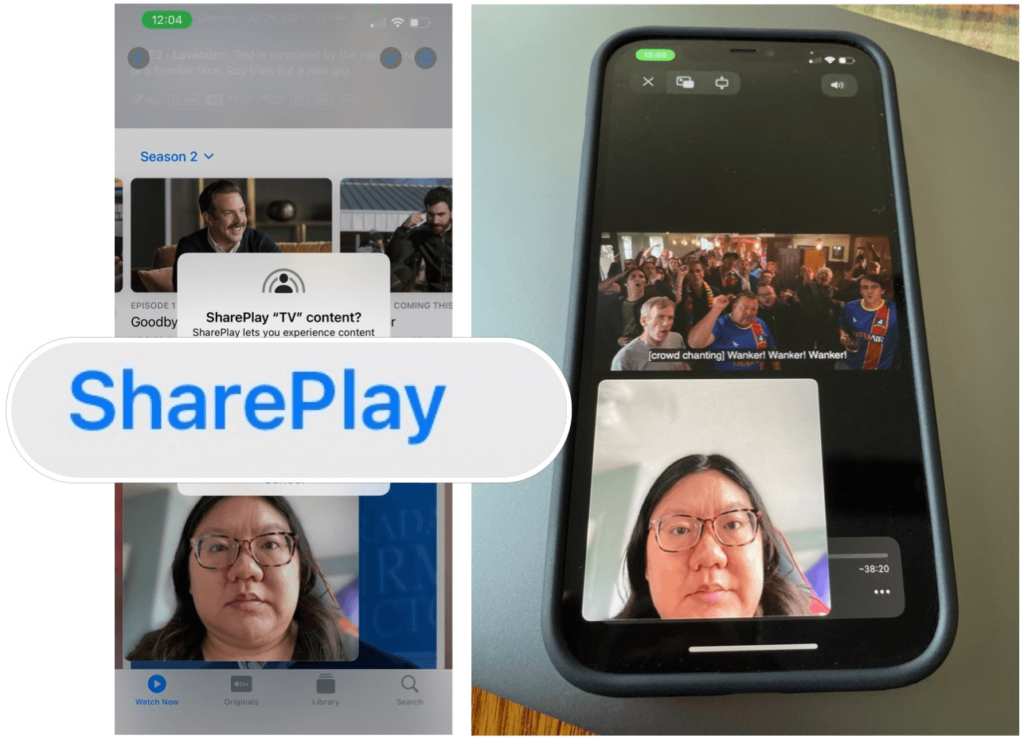
Nová funkcia FaceTime SharePlay umožňuje používateľom primárne zdieľať zážitok, zatiaľ čo počas hovoru FaceTime používateľom po inovácii na iOS 15 nefunguje.
Pomocou tejto funkcie, keď máte Facetime, môžete prepnúť na iné aplikácie, ako je Apple Music, Apple TV atď. Keď prehrávajú hudbu alebo video v niektorej z týchto aplikácií, každý na FaceTime ich môže synchronizovane počúvať.
Okrem toho má každý člen relácie prístup k ovládacím prvkom multimédií – hlasitosť a možnosti prehrávania a môže komunikovať cez iMessage. Ale SharePlay prestal fungovať v iOS15, dôvod nie je známy.
Oprava – Nahláste chybu vývojárovi alebo počkajte na najnovšiu aktualizáciu iOS 15
Prečítajte si tiež: 15 úžasných trikov pre iPhone, ktoré vás ohromia
5. Widgety po aktualizácii na iOS 15 stmavli
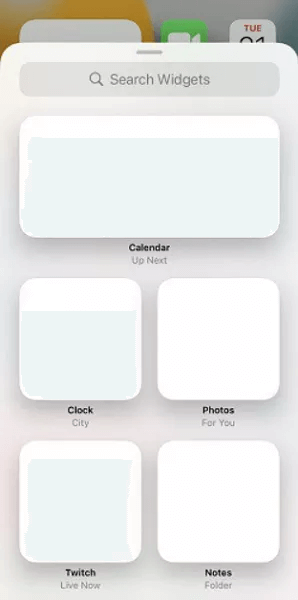
Ak widgety na vašom iPhone náhodne zobrazujú prázdnu obrazovku alebo stmavli. Ste jedným z mála nešťastných používateľov iOS 15, ktorým widgety nefungujú.
Oprava – Ak to chcete opraviť, zatvorte všetky svoje aplikácie vrátane tých, ktoré sú spustené na pozadí. Odstráňte widgety, ktoré nefungujú. Pridajte ich znova.
Ak to nefunguje, budete musieť odstrániť a znova nainštalovať aplikácie s miniaplikáciami. Okrem toho prejdite do nastavení iPhone > Face ID & Passcode > povoľte dnešné zobrazenie pod možnosťou > Povoliť prístup pri uzamknutí.
To by malo pomôcť vyriešiť problém.
Ak vám nič nefunguje, potom nie je iná možnosť, ako počkať na aktualizáciu iOS 15.
Prečítajte si tiež: iOS 14.5 Nové emotikony, Face ID sa konečne odomkne s maskou
6. Problémy s Bluetooth v systéme iOS 15
Ak máte po aktualizácii na iOS 15 problémy s pripojením Bluetooth, tu je niekoľko riešení.
Oprava – Najprv zabudnite na pripojenie Bluetooth. Ak to chcete urobiť, postupujte takto:
1. Prejdite do Nastavenia iPhone > Klepnite na Bluetooth.
2. Pomocou „i“ v kruhu vyberte pripojenie.
3. Klepnite na Zabudnúť toto zariadenie > skúste sa znova pripojiť.
Ak to nebude fungovať, budeme musieť obnoviť nastavenia siete iPhone.
Ak chcete obnoviť nastavenia siete, postupujte podľa pokynov:
Poznámka: Obnovením nastavení siete sa vymažú uložené heslá Wi-Fi . Preto sa pred vykonaním týchto krokov uistite, že máte pri sebe heslá.
4. Prejdite do Nastavenia iPhone > Všeobecné > Obnoviť > Obnoviť nastavenia siete.
Na dokončenie procesu počkajte asi minútu.
Prečítajte si tiež: Opraví iOS 14.7 bezpečnostné problémy iOS 14.6 iMessage
7. Problémy s GPS v systéme iOS 15
Ak sa po aktualizácii na iOS 15 GPS začne správať divne, skúste pred vykonaním krokov uvedených nižšie reštartovať telefón. Ak reštartovanie telefónu nepomôže, postupujte takto:
1. Prejdite do Nastavenia iPhone > Súkromie > Služba určovania polohy > klepnite na príslušnú aplikáciu > ponechajte možnosť Nikdy nevyberajte inú možnosť.
Teraz zistite, či to pomôže.
Poznámka : Výberom možnosti Nikdy sa zastaví GPS.
Okrem toho skúste zakázať a povoliť službu GPS.
Prejdite do Nastavenia > Súkromie > Lokalizačná služba > Vypnúť a počkajte 2-3 sekundy > povoľte ju.
To je všetko, čo by malo vyriešiť problém s GPS.
 Ďalší tip
Ďalší tip
Ak nie ste spokojní s iOS 15 a ľutujete aktualizáciu. Jediným východiskom je prejsť z iOS 15 na iOS 14. Na tento účel si môžete prečítať predchádzajúci príspevok o tom, ako sa vrátiť späť na iOS 14. Nezabudnite, že môžete prejsť na najnovšiu aktualizáciu iOS 14, ktorá je iOS 14.8, nemôžete ísť na staršiu verziu iOS 14.
Bežné problémy so systémom iOS 15 bez opravy
1. iTunes sa nedá spustiť, pretože chýbajú niektoré z požadovaných súborov. Preinštalujte iTunes.
Vyzerá to na vážnu chybu. Oprava tohto problému však zatiaľ nie je k dispozícii. To znamená, že ak čelíte tomuto problému, budete musieť počkať, kým Apple tento problém nevyrieši.
2. iOS 15 – Nedostatok úložného priestoru
Toto je veľmi častý problém pre používateľov iPhone . V iOS 15 to však nabralo nový smer. Aj keď majú používatelia dostatok úložného priestoru, dostávajú správy Úložisko takmer plné. Pravdepodobne ide o chybu v systéme iOS 15 a jediný spôsob, ako to opraviť, je aktualizovať iOS, keď spoločnosť Apple vydá opravu.
Zabaliť
Aktualizácia iOS je niečo, na čo sa tešia všetci používatelia iOS. Okrem nových funkcií však prináša aj množstvo chýb a problémov. V tomto príspevku sme uviedli niektoré bežné problémy, ktoré nahlásili používatelia iOS 15. Môžete vyskúšať opravy podľa vysvetlenia a zistiť, či to funguje pre vás. V prípade, že nič nefunguje, môžete prejsť na nižšiu verziu iOS 14.
Ak chcete zostať v obraze a dozvedieť sa viac o problémoch so systémom iOS 15 a o tom, ako ich opraviť, uložte si túto stránku medzi záložky a prihláste sa na odber našich kanálov sociálnych médií.

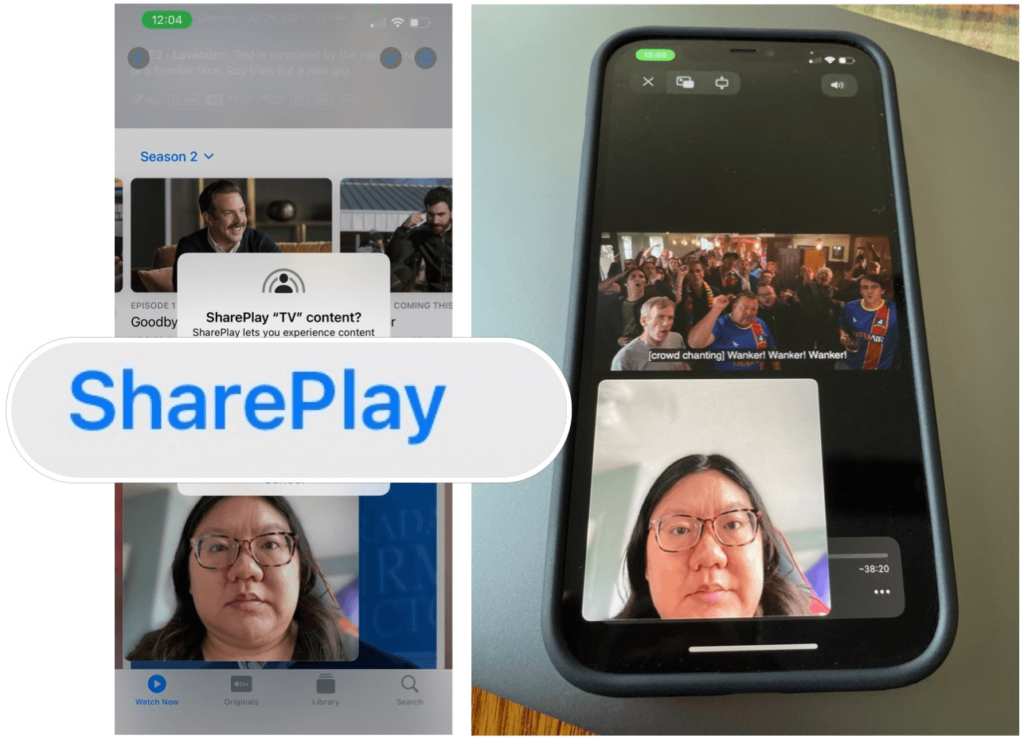
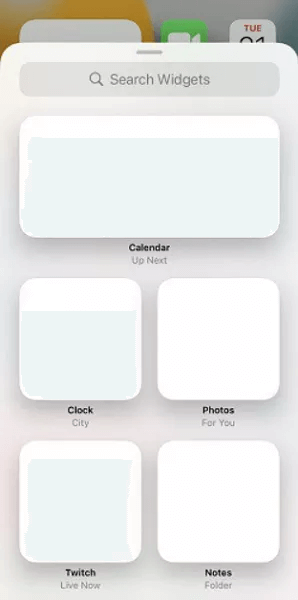
 Ďalší tip
Ďalší tip







